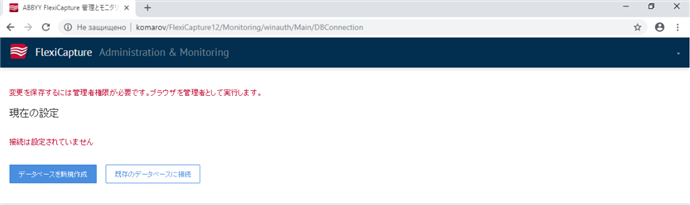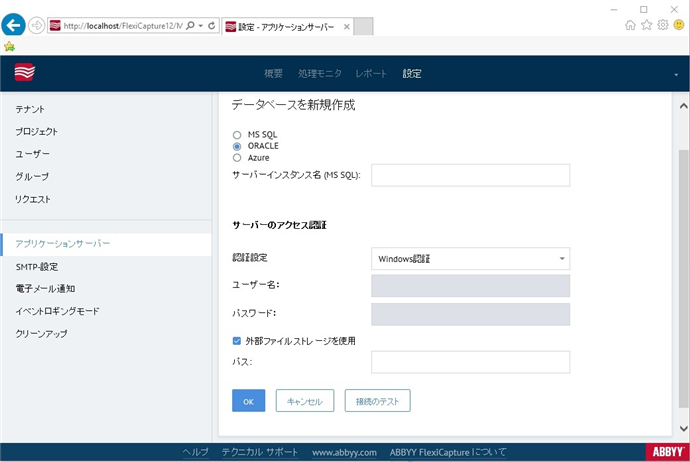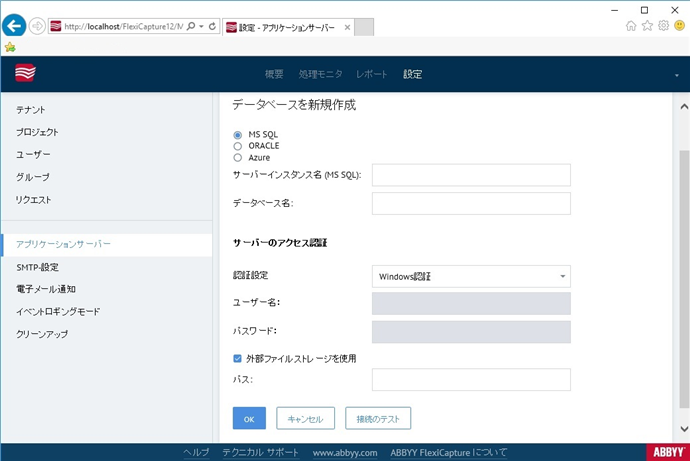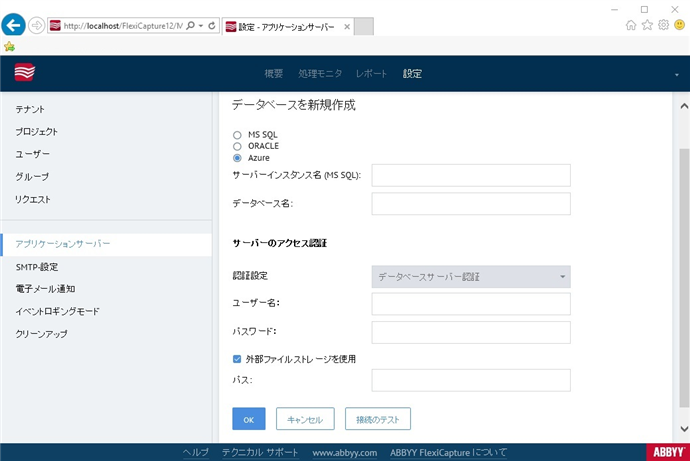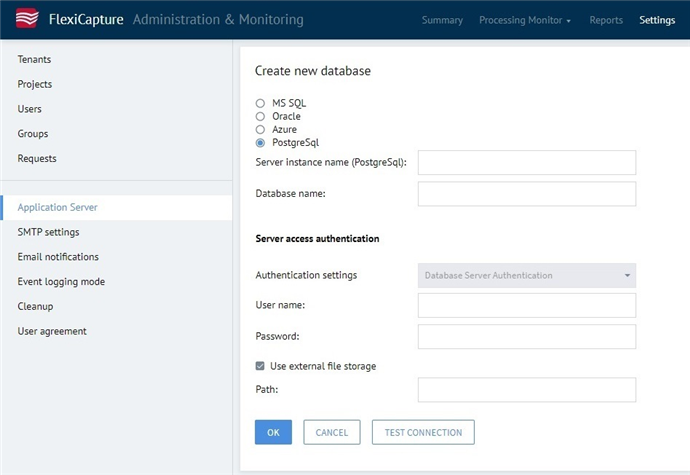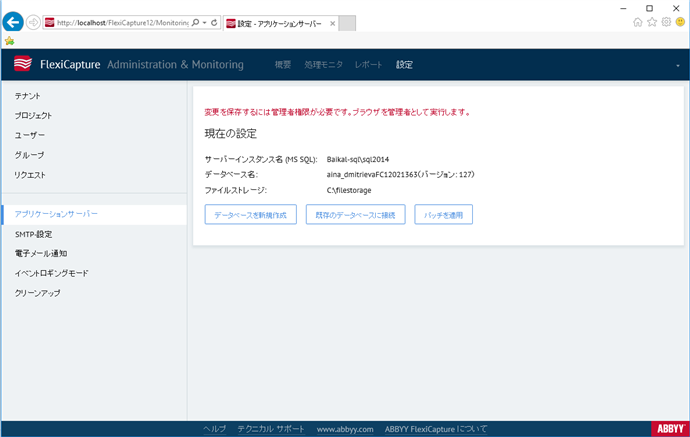データベースの作成
まず、データベースを作成する必要があります。
 注:設定に応じて、新しいデータベースを作成するか、既存のデータベースに接続する必要があります。
注:設定に応じて、新しいデータベースを作成するか、既存のデータベースに接続する必要があります。
 重要! ABBYY FlexiCapture Release 4 Update 2 では、デフォルトで PostgreSQL が有効になっています。以前のバージョンの ABBYY FlexiCaptureでPostgreSQL データベースを操作するには、最初に PostgreSQL を有効化する必要があります。
重要! ABBYY FlexiCapture Release 4 Update 2 では、デフォルトで PostgreSQL が有効になっています。以前のバージョンの ABBYY FlexiCaptureでPostgreSQL データベースを操作するには、最初に PostgreSQL を有効化する必要があります。
新しいデータベースの作成方法:
- アプリケーション サーバーがインストールされているコンピューターで下記をインストールします:
|
Microsoft SQL Server Native Client 2012 以降 または アプリケーション サーバーと同じビットの Oracle Data Access Components (ODAC) または psqlODBCバージョン11以降。 |
Microsoft SQL Server Native Clientを使用せずにデータベースを作成すると、次のエラーメッセージが表示されます:「プロバイダが見つかりません。正しくインストールされない可能性があります」。 注:Microsoft SQL Server 2016 SP2以降またはMicrosoft SQL Management Studio 2016 SP2以降がインストールされている場合は、Microsoft SQL Server Native Clientをインストールする必要はありません。
注:Microsoft SQL Server 2016 SP2以降またはMicrosoft SQL Management Studio 2016 SP2以降がインストールされている場合は、Microsoft SQL Server Native Clientをインストールする必要はありません。
- Application Serverがインストールされているコンピュータで、管理およびモニタリングコンソールを開き、設定 → アプリケーションサーバーの順にクリックして、https://<ApplicationServer>/FlexiCapture12/Monitoring/#Settings/DbConnページ:(<ApplicationServer>はアプリケーションサーバーがインストールされているコンピュータの名前)をWindows管理者アカウント下で開きます:
- そして、データベースを新規作成ボタンをクリックします。
メモ
- データベース作成ページは次のページを開きます。
データベース作成ページ(ORACLE):
データベース作成ページ(MS SQL):
データベース作成ページ(Azure):
データベース作成ページ (PostgreSQL):
このページで、次の項目を指定します:
- 形式<server name>\<instance name>でサーバーインスタンスの名前
- Microsoft SQL Server、AzureとPostgreSQLの新しいデータベースの名前。Microsoft SQL Serverにあるデータベース名の制限に注意してください(詳細はこのMicrosoftのWebサイトを参照)
- Microsoft SQL ServerやAzure、Oracle、PostgreSQL用の必要権限を持つユーザーアカウント
注:
- 外部ファイルストレージを使用オプションを選択する場合ファイルストアのパスを指定します。詳細の確認は、ファイルストア設定セクションを参照してください。
- テスト接続ボタンで、入力した値を確認します。テストが成功したら、OKをクリックします。
メモ
Microsoft SQL Serverデータベースを作成するときに、次が実行されます。
詳細を確認...
Microsoft SQLデータベースを作成および設定するために必要な権限
Oracleデータベースの取り扱いに必要な特権
PostgreSQLデータベースの操作に必要な特権
- データベースが作成されると、ユーザー名と仮パスワードが表示されます。
 重要!ユーザーはログインページで仮パスワードを変更する必要があります(https://<ApplicationServer>/FlexiCapture12/Login 。<ApplicationServer>は、アプリケーションサーバーをインストールしているパソコン名)。仮パスワードが変更されると、ユーザーは管理/監視コンソールにリダイレクトされます。
重要!ユーザーはログインページで仮パスワードを変更する必要があります(https://<ApplicationServer>/FlexiCapture12/Login 。<ApplicationServer>は、アプリケーションサーバーをインストールしているパソコン名)。仮パスワードが変更されると、ユーザーは管理/監視コンソールにリダイレクトされます。 - データベースを作成するユーザーは管理者権限を自動で取得します。管理者には、アプリケーションサーバーの設定変更、プロジェクトのアップロード、プロジェクトへのアクセス権を付与、新規ユーザーの作成、その役割とアクセス権を管理する権限があります。管理者は管理者の役割を別のユーザーに与えて、システムの追加構成をそのユーザーに委任できます。データベースを作成するユーザーから、管理者の役割を奪うことはできません。
4/12/2024 6:16:07 PM